2345看图王带给人们惊叹的超高清完美画质呈现,精密迅锐的图像处理,最真实的高清看图效果,下面跟着小编来看看怎么添加标注吧。 2345看图王怎么添加标注?2345看图王添加标注教程
2345看图王带给人们惊叹的超高清完美画质呈现,精密迅锐的图像处理,最真实的高清看图效果,下面跟着小编来看看怎么添加标注吧。
2345看图王怎么添加标注?2345看图王添加标注教程
第一步:用2345看图王打开图片。
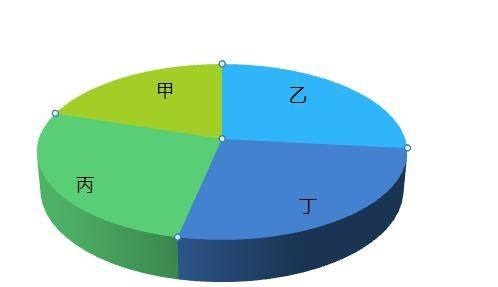
第二步:单击右键,点击添加文字气泡。
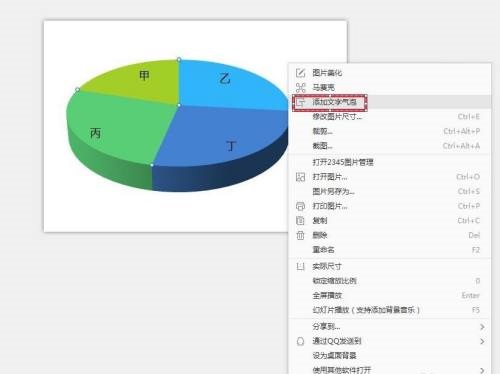
第三步:选择“文字”。
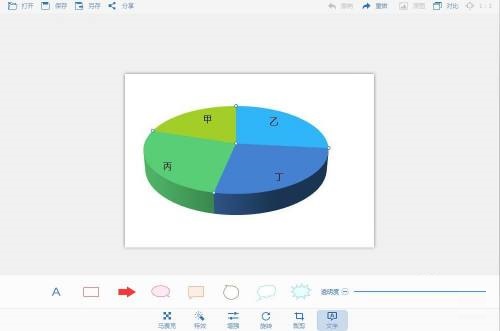
第四步:选择喜欢的边框类型。
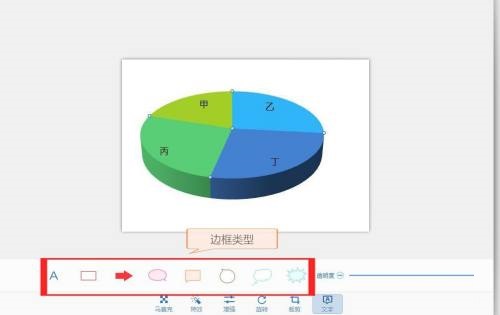
第五步:如果什么也不输入,它是这个样子的,会显示“点击输入文字”。
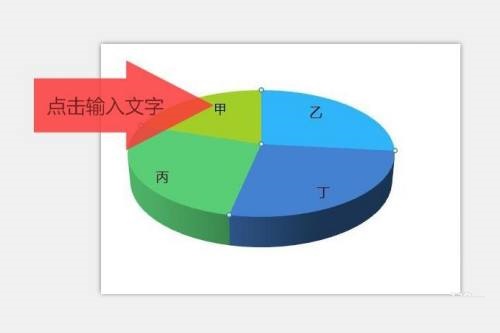
第六步:这时我们按一下空格键,文字便消失了,这样我们就可以进行简单的无文字标注。
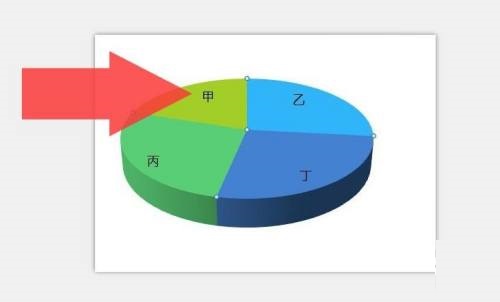
希望此教程能帮到大家!更多教程请关注自由互联!
